เป้าหมายหลักของ Slice Master 6000 คือการกำหนดค่าแบบไดนามิกและการเปิดตัวโปรแกรมของบุคคลที่สามเพื่อทำงานร่วมกับเครื่องรับสไลซ์ในวิทยุของคุณ สามารถเปิดใช้งานอินสแตนซ์ของโปรแกรมสำหรับสไลซ์ที่ใช้งานอยู่ได้ ตราบใดที่ panadapter เชื่อมโยงกับทรัพยากรที่จำเป็น การสื่อสารสองทางระหว่าง Slice Master 6000 และโปรแกรมที่เปิดใช้งานจะยังคงอยู่ ตัวอย่างเช่น การคลิกที่สัญญาณใน CW Skimmer จะทำให้ตัวรับสไลซ์ที่เกี่ยวข้องเปลี่ยนความถี่ ในทำนองเดียวกัน การเปลี่ยนความถี่ของตัวรับสไลซ์จะทำให้ CW Skimmer ที่เกี่ยวข้องปฏิบัติตาม
Slice Master 6000 ไม่ได้มีไว้สำหรับจัดการโปรแกรมของบุคคลที่สามเท่านั้น คุณสมบัติการซิงโครไนซ์สไลซ์และ panadapter อันทรงพลัง และแผงมิกเซอร์เสียงที่สะดวกสบายทำให้มีประโยชน์เมื่อใช้เพียงลำพัง แม้ว่า Slice Master 6000 จะไม่ควบคุมโปรแกรมของบริษัทอื่น แต่ HRD TCP Listener ก็ยังมอบฟังก์ชันการทำงานเฉพาะของ Flex ให้กับไคลเอ็นต์ HRD ที่ไม่สามารถพบได้จากที่อื่น
แบนด์แมป Slice Master 6000 สามารถแสดงข้อมูลเฉพาะจุดภายใน Smart SDR panafall ข้อมูลสปอตมาจากหลายแหล่ง แอปพลิเคชันที่เปิดตัวภายในจะมีการรวมข้อมูลสปอตและนำเสนอต่อผู้บันทึกภายนอกผ่านเซิร์ฟเวอร์การรวม Telnet ในตัว ข้อมูลนี้ยังมีให้แสดงใน bandmap อีกด้วย แบนด์แมป Slice Master 6000 สามารถกำหนดค่าเพื่อรับข้อมูลเฉพาะจุดจากแหล่งภายนอกได้ รองรับคลัสเตอร์ Telnet, N1MM Logger+ และ Spot Collector ของ DXLab
สามารถดู README เวอร์ชันปัจจุบันได้ที่
https://github.com/K1DBO/slice-master-6000
และสามารถดาวน์โหลดรุ่นล่าสุดได้จาก
https://github.com/K1DBO/slice-master-6000/releases
ดาวน์โหลด เปิดไฟล์ zip และแยกเนื้อหาไปยังที่ที่สะดวก ไฟล์ปฏิบัติการคือทั้งหมดที่คุณต้องการ และไม่จำเป็นต้องมีการติดตั้งอย่างเป็นทางการหรือสิทธิ์การยกระดับเพื่อเรียกใช้หรือติดตั้ง คุณสามารถเรียกใช้ Slice Master 6000 จากโฟลเดอร์ใดก็ได้ Windows มีแนวโน้มที่จะขอให้คุณอนุญาตข้อยกเว้นไฟร์วอลล์ ดังนั้น Slice Master 6000 จึงสามารถสร้างการเชื่อมต่อเครือข่ายกับโปรแกรมของบริษัทอื่นและวิทยุของคุณได้
โปรแกรมของบริษัทอื่นควรจะรันนอก Slice Master 6000 อย่างน้อยหนึ่งครั้ง การกำหนดค่าไม่จำเป็นต้องทำงานได้อย่างสมบูรณ์ แต่ควรมี "ข้อมูลสถานี" ทั้งหมดที่จำเป็นสำหรับโปรแกรม Slice Master 6000 จะดูแลการกำหนดค่าส่วนที่เหลือให้กับคุณ เมื่อ Slice Master 6000 กำหนดค่าอินสแตนซ์ใหม่ของโปรแกรมบุคคลที่สาม โปรแกรมจะเริ่มต้นด้วยการกำหนดค่าเริ่มต้นของโปรแกรมและปรับเปลี่ยนจากตรงนั้น การมี "ข้อมูลสถานี" ของคุณในการกำหนดค่าเริ่มต้นหมายความว่าคุณไม่จำเป็นต้องป้อนข้อมูลซ้ำทุกครั้งที่ Slice Master 6000 ทำสำเนาใหม่
เมื่อทำงานแล้ว Slice Master 6000 จะนำเสนอคอลเลกชันแท็บเพื่อควบคุมแง่มุมต่างๆ ของสไลซ์ของคุณ
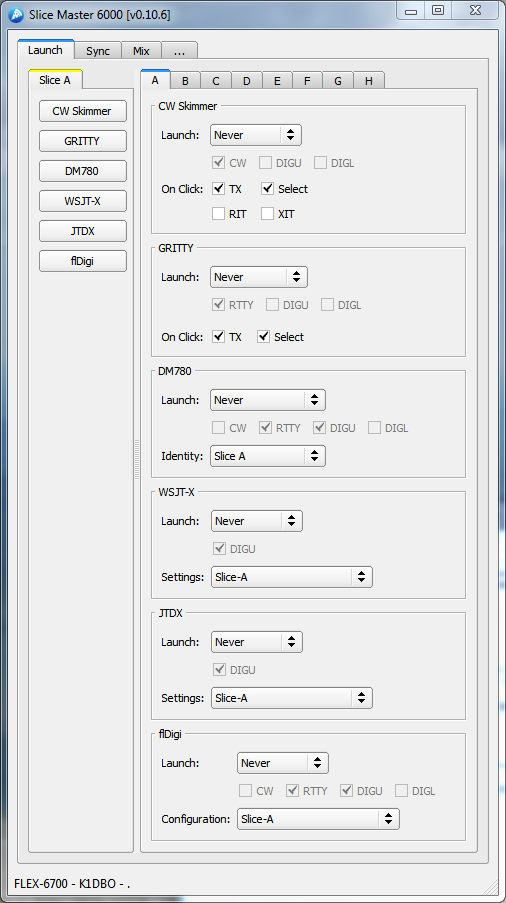
เป้าหมายหลักของ Slice Master 6000 คือการกำหนดค่าและเปิดใช้งานแอปพลิเคชันบุคคลที่สามเพื่อทำงานร่วมกับวิทยุซีรีส์ Flex Signature ของคุณ ในทุกกรณี รองรับหลายอินสแตนซ์ของโปรแกรมเหล่านี้และสามารถรันบนส่วนใดส่วนหนึ่งหรือทั้งหมดพร้อมกันได้ เมื่อ Slice Master 6000 เปิดตัวโปรแกรมสำหรับคุณ โปรแกรมจะดูแลการเลือกประเภทอุปกรณ์และอุปกรณ์เสียง คุณเพียงแค่ต้องแน่ใจว่าสไลซ์ของคุณใน SmartSDR ได้รับการตั้งค่าอย่างถูกต้องสำหรับแอปพลิเคชัน ซึ่งมักจะหมายถึงการเลือกโหมดที่เหมาะสมและเลือกอุปกรณ์ DAX หากมีบางอย่างดูไม่ถูกต้อง Slice Master 6000 จะแสดงข้อความที่เป็นประโยชน์ในพื้นที่สถานะ
แท็บเปิดใช้ช่วยให้คุณตัดสินใจได้ว่าเมื่อใด/หากแอปพลิเคชันบุคคลที่สามจะเปิดตัวสำหรับแต่ละส่วน ตัวเลือกการเปิดตัวสามารถตั้งค่าเป็น 'ไม่เคย', 'เมื่อใช้งานอยู่' หรือ 'ตามโหมด' หากตั้งค่าเป็น 'เมื่อใช้งาน' เมื่อใดก็ตามที่สไลซ์ทำงานอยู่ใน SmartSDR Slice Master 6000 จะเปิดตัวอินสแตนซ์ของแอปพลิเคชันที่กำหนดค่าให้ทำงานกับการตั้งค่าสไลซ์ปัจจุบัน หากตั้งค่าเป็น 'ตามโหมด' เมื่อใดก็ตามที่สไลซ์ทำงานอยู่และเปลี่ยนเป็นโหมดใดโหมดหนึ่งที่เลือก Slice Master 6000 จะเปิดตัวอินสแตนซ์ที่กำหนดค่าอย่างเหมาะสมของแอปพลิเคชัน
คอลัมน์ของปุ่มทางด้านซ้ายของการตั้งค่าการเปิดตัวคือปุ่ม "เปิดใช้ด่วน" การเลือกปุ่มเปิดใช้งานด่วนจะตั้งค่าตัวเลือกการเริ่มต้นสำหรับแอปพลิเคชันเป็น "เมื่อใช้งาน" ทันที สิ่งนี้จะทำให้แอปพลิเคชันเริ่มต้นขึ้น
ไม่ต้องกังวลหากรายการแอปพลิเคชันของคุณไม่ตรงกับที่คุณเห็นที่นี่ Slice Master 6000 จะไม่แสดงตัวเลือกการเปิดตัวสำหรับโปรแกรมที่ไม่ได้ติดตั้งบนคอมพิวเตอร์ของคุณ แต่นี่ก็หมายความว่า Slice Master จะไม่แสดงตัวเลือกการเริ่มสำหรับโปรแกรมที่ไม่พบ หากคุณมีโปรแกรมเหล่านี้ในโฟลเดอร์ที่ไม่ใช่ค่าเริ่มต้น คุณจะต้องแก้ไขไฟล์ config.ini ของ Slice Master 6000
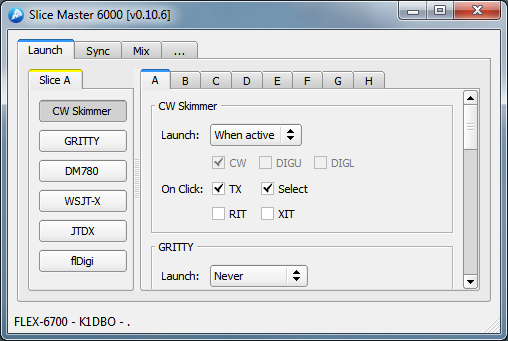
Slice Master 6000 สามารถกำหนดค่าและเปิดใช้งาน CW Skimmer ให้คุณได้ ยกเว้นการปรับการตั้งค่าส่วนตัว ไม่จำเป็นต้องเปิดกล่องโต้ตอบการตั้งค่าของ CW Skimmer ด้วยซ้ำ Slice Master 6000 ได้ตั้งค่าประเภทวิทยุและตัวเลือกอุปกรณ์เสียงให้กับคุณแล้ว โปรดทราบว่า CW Skimmer ใช้ช่อง DAXIQ ไม่ใช่ช่องเสียง DAX ช่อง DAXIQ ได้รับการตั้งค่าในตัวเลือก SmartSDR panafall
CW Skimmer มีตัวเลือก 'เมื่อคลิก' หลายตัว ใช้เพื่อควบคุมสิ่งที่เกิดขึ้นเมื่อมีการคลิกภายในหน้าต่าง CW Skimmer ในช่วงเวลาใดก็ตามใน SmartSDR จะมีชิ้นส่วนที่ใช้งานอยู่ นี่คือส่วนที่มีสามเหลี่ยมสีเหลืองและเครื่องหมายความถี่ หากเลือกตัวเลือก 'เลือก' ที่นี่ เมื่อใดก็ตามที่มีการคลิกภายในหน้าต่าง CW Skimmer ชิ้นที่เชื่อมโยงกับอินสแตนซ์ CW Skimmer นั้นจะกลายเป็นชิ้นที่ใช้งานอยู่ ในทำนองเดียวกัน การเลือกตัวเลือก 'TX' จะทำให้ส่วน TX ของ SmartSDR เปลี่ยนแปลง โดยไม่คำนึงถึงตัวเลือกเหล่านี้ การคลิกภายในหน้าต่างของ CW Skimmer จะเปลี่ยนความถี่ของชิ้นให้ตรงกัน
Slice Master 6000 ยังสามารถควบคุมการตั้งค่า XIT และ RIT ของคุณเป็นตัวเลือก 'เมื่อคลิก' เมื่อคลิกภายใน CW Skimmer ใกล้กับสัญญาณปัจจุบัน (ภายใน 500hz) แทนที่จะย้ายความถี่การทำงาน Slice Master จะปรับ RIT หรือ XIT เป็นออฟเซ็ตที่ระบุใหม่ สิ่งนี้จะช่วยให้คุณ "ฟังไปรอบๆ" ในขณะที่รักษาความถี่ TX ของคุณไว้คงที่ หรือ "xmit around" ในขณะที่รักษาความถี่ RX ของคุณไว้คงที่ คลิกนอกช่วง "ปิด" เพื่อรีเซ็ต XIT/RIT ให้เป็นศูนย์
CW Skimmer ทำหน้าที่เป็นแหล่งข้อมูลสปอตสำหรับแบนด์แมปและเซิร์ฟเวอร์การรวม Telnet ของ Slice Master 6000
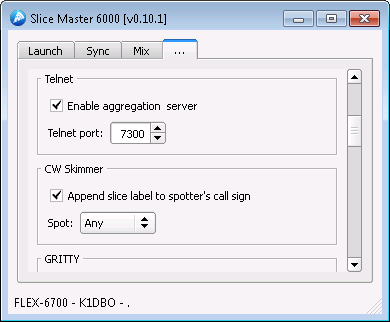
จุดที่สร้างโดย CW Skimmer จะถูกส่งไปยังเซิร์ฟเวอร์การรวมภายใน จากนั้นไปยังไคลเอนต์ที่เชื่อมต่อกับเซิร์ฟเวอร์ ไม่แนะนำให้เชื่อมต่อไคลเอ็นต์กับเซิร์ฟเวอร์เทลเน็ตของอินสแตนซ์ CW Skimmer โดยตรง
บ่อยครั้งการทราบว่าอินสแตนซ์ CW Skimmer ใดตรวจพบสัญญาณ เหมาะสำหรับใครก็ตามที่เปรียบเทียบเสาอากาศกับวิทยุ SCU คู่ เมื่อเปิดใช้งาน ตัวเลือกในการ 'ต่อท้ายป้ายสไลซ์กับสัญญาณเรียกของผู้ตรวจสอบ จะเพิ่มเครื่องหมายทับตามด้วยตัวอักษรสไลซ์ต่อท้ายสัญญาณเรียกขานที่ใช้ในจุดนั้น โดยปกติ นี่คือสัญญาณเรียกของคุณ และอาจปรากฏเป็น K1DBO/A หาก CW Skimmer ทำงานบนสไลซ์ A
มีการกรองเฉพาะจุดน้อยที่สุดเช่นกัน เลือกระหว่าง 'ใดๆ', 'CQ หรือ DE' และ 'CQ เท่านั้น' เพื่อระบุจุดที่จะถูกส่งไปยังเซิร์ฟเวอร์การรวม bandmap
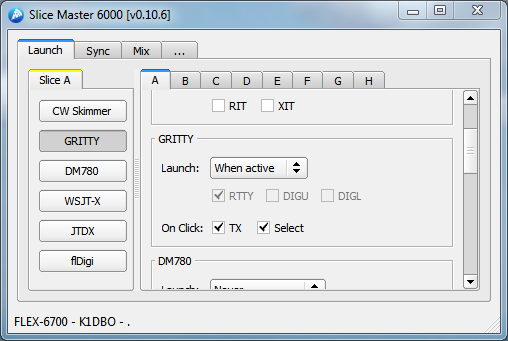
GRITTY มีสองตัวเลือก 'เมื่อคลิก' ใช้เพื่อควบคุมสิ่งที่เกิดขึ้นเมื่อมีการคลิกภายในหน้าต่าง GRITTY หากเลือกตัวเลือก 'เลือก' เมื่อใดก็ตามที่มีการคลิกภายในหน้าต่าง GRITTY ชิ้นที่เชื่อมโยงกับอินสแตนซ์ GRITTY นั้นจะกลายเป็นชิ้นที่ใช้งานอยู่ใน SmartSDR ในทำนองเดียวกัน การเลือกตัวเลือก 'TX' จะทำให้ส่วน TX ของ SmartSDR เปลี่ยนเป็นส่วนที่เกี่ยวข้อง
เพื่อให้ GRITTY เปิดใช้งาน ชิ้นนั้นจะต้องมีช่องเสียง DAX ที่เลือกไว้ และช่องนั้นจะต้องเปิดใช้งานในแผงควบคุม SmartSDR DAX
แผงการตั้งค่าสำหรับ GRITTY
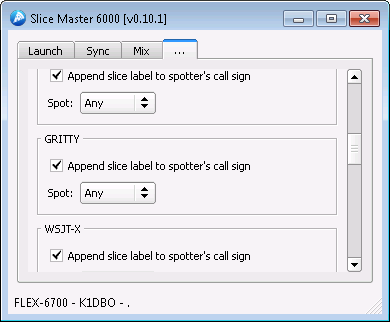
คล้ายกับแผงการตั้งค่าสำหรับ CW Skimmer มาก
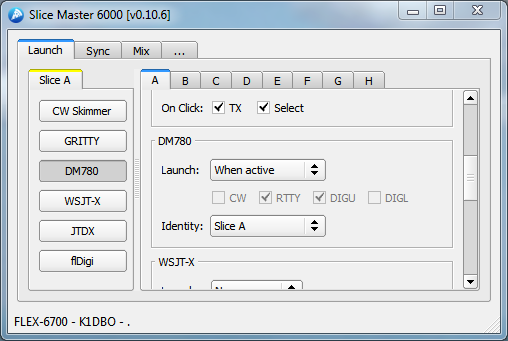
DM780 สามารถเปิดได้โดยอัตโนมัติขึ้นอยู่กับโหมดหรือเมื่อใดก็ตามที่สไลซ์ทำงานอยู่ หากคุณกำลังใช้ข้อมูลประจำตัว DM780 เพื่อจัดการการกำหนดค่าต่างๆ ตัวเลือก 'ข้อมูลประจำตัว' จะคุ้นเคย ถ้าไม่เช่นนั้น คุณอาจลองเรียนรู้เกี่ยวกับฟีเจอร์นี้ กล่าวโดยสรุป ข้อมูลประจำตัว DM780 จะจดจำเค้าโครงหน้าจอ เค้าโครงวิทยุ และโหมดการทำงานของคุณ การมีหนึ่งแยกสำหรับดิจิโหมดแต่ละตัวหรือที่คล้ายกันจะลดการกำหนดค่าใหม่ด้วยตนเองเฉพาะโหมดจำนวนที่คุณจะต้องทำแต่ละครั้งที่ Slice Master 6000 เปิดตัว DM780
ข้อมูลประจำตัวใหม่สามารถสร้างได้จากเมนูไฟล์/ข้อมูลประจำตัวของ DM780 ข้อมูลระบุตัวตนใหม่ทั้งหมดพร้อมใช้งานจาก Slice Master 6000 อย่างไรก็ตาม โปรดทราบว่าจะต้องเลือกข้อมูลระบุตัวตนด้วยตนเองจาก DM780 อย่างน้อยหนึ่งรายการจึงจะเสร็จสิ้นการสร้าง Slice Master จะไม่สามารถกำหนดค่าข้อมูลประจำตัวที่ไม่ได้เลือกด้วยตนเองอย่างน้อยหนึ่งครั้ง
เพื่อให้ DM780 เริ่มทำงาน ชิ้นนั้นจะต้องมีช่องเสียง DAX ที่เลือกไว้ และช่องนั้นจะต้องเปิดใช้งานในแผงควบคุม SmartSDR DAX
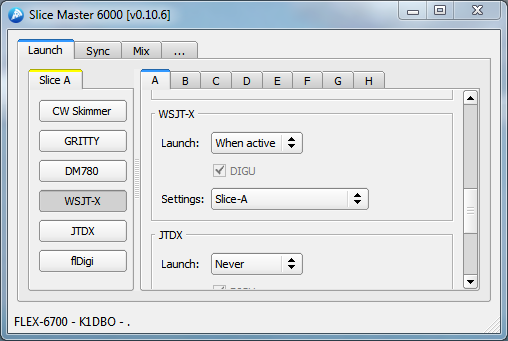
WSJT-X รองรับโฟลเดอร์การตั้งค่าหลายโฟลเดอร์ หากต้องการเรียกใช้ WSJT-X หลายอินสแตนซ์ จำเป็นต้องเลือกโฟลเดอร์การตั้งค่าที่แตกต่างกันสำหรับแต่ละอินสแตนซ์ ตามค่าเริ่มต้น Slice Master 6000 จะมีโฟลเดอร์การตั้งค่าสำหรับแต่ละชิ้น แต่การสร้างสิ่งใหม่นั้นง่ายพอหากคุณต้องการ เลือกการตั้งค่า <ใหม่> จากเมนูแบบเลื่อนลงและเปลี่ยนชื่อเป็นสิ่งที่คุณต้องการ อย่าลืมกดปุ่ม Enter เมื่อคุณตั้งชื่อโฟลเดอร์การตั้งค่าใหม่เสร็จแล้ว
โปรดทราบว่า WSJT-X ยังมีคุณลักษณะที่เรียกว่า 'การกำหนดค่า' อีกด้วย การกำหนดค่าในบริบทนี้คือชุดการตั้งค่าที่สมบูรณ์ที่มีอยู่ในโฟลเดอร์การตั้งค่าที่อินสแตนซ์ของคุณทำงานอยู่ อย่าสับสนการตั้งค่าและการกำหนดค่า
นอกเหนือจากความชอบส่วนตัวและการเปลี่ยนโหมดการทำงานแล้ว คุณยังไม่จำเป็นต้องปรับการตั้งค่าในกล่องโต้ตอบการตั้งค่า WSJT-X หากคุณลองดูที่นั่น คุณอาจแปลกใจที่พบว่า Rig ได้รับการตั้งค่าเป็น 'Ham Radio Deluxe' นี่คือการตั้งค่าที่ถูกต้อง เซิร์ฟเวอร์เครือข่ายที่ระบุเป็นของ Slice Master ไม่จำเป็นต้องเปลี่ยนการตั้งค่าเหล่านี้
เพื่อให้ WSJT-X เปิดใช้งาน สไลซ์จะต้องเลือกช่องเสียง DAX และต้องเปิดใช้งานช่องนั้นในแผงควบคุม SmartSDR DAX
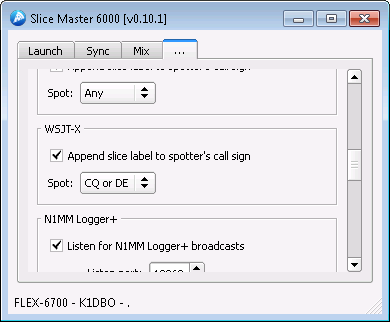
เนื่องจาก WSJT-X เป็นแหล่งข้อมูลสปอตเช่นกัน แผงการตั้งค่าจึงมีตัวเลือก 'ผนวกป้ายสไลซ์เข้ากับสัญญาณเรียกของผู้ตรวจสอบ' รวมถึงการกรองจุดพื้นฐาน ดูหัวข้อ CW Skimmer สำหรับคำอธิบายโดยละเอียดเพิ่มเติมของตัวเลือกเหล่านี้
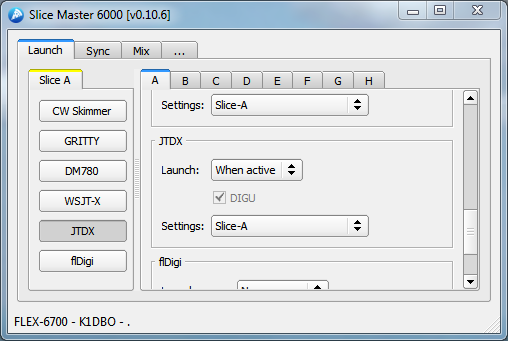
JTDX รองรับโฟลเดอร์การตั้งค่าหลายโฟลเดอร์ หากต้องการเรียกใช้ JTDX หลายอินสแตนซ์ จำเป็นต้องเลือกโฟลเดอร์การตั้งค่าที่แตกต่างกันสำหรับแต่ละอินสแตนซ์ ตามค่าเริ่มต้น Slice Master 6000 จะมีโฟลเดอร์การตั้งค่าสำหรับแต่ละชิ้น แต่การสร้างสิ่งใหม่นั้นง่ายพอหากคุณต้องการ เลือกการตั้งค่า <ใหม่> จากเมนูแบบเลื่อนลงและเปลี่ยนชื่อเป็นสิ่งที่คุณต้องการ อย่าลืมกดปุ่ม Enter เมื่อคุณตั้งชื่อโฟลเดอร์การตั้งค่าใหม่เสร็จแล้ว
นอกเหนือจากความชอบส่วนบุคคลและการเปลี่ยนโหมดการทำงานแล้ว คุณยังไม่จำเป็นต้องปรับการตั้งค่าในกล่องโต้ตอบการตั้งค่า JTDX หากคุณลองดูที่นั่น คุณอาจแปลกใจที่พบว่า Rig ได้รับการตั้งค่าเป็น 'Ham Radio Deluxe' นี่คือการตั้งค่าที่ถูกต้อง เซิร์ฟเวอร์เครือข่ายที่ระบุเป็นของ Slice Master ไม่จำเป็นต้องเปลี่ยนการตั้งค่าเหล่านี้
เพื่อให้ JTDX เปิดใช้งาน ชิ้นนั้นจะต้องมีช่องเสียง DAX ที่เลือกไว้ และช่องนั้นจะต้องเปิดใช้งานในแผงควบคุม SmartSDR DAX
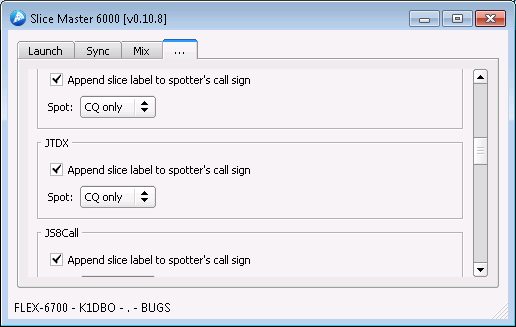
เนื่องจาก JTDX ยังเป็นแหล่งข้อมูลสปอต แผงการตั้งค่าจึงมีตัวเลือก 'ผนวกป้ายสไลซ์เข้ากับสัญญาณเรียกของผู้ตรวจสอบ' รวมถึงการกรองจุดพื้นฐาน ดูหัวข้อ CW Skimmer สำหรับคำอธิบายโดยละเอียดเพิ่มเติมของตัวเลือกเหล่านี้
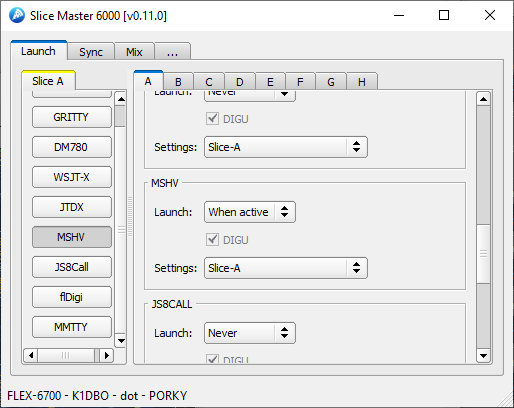
MSHV รองรับโฟลเดอร์การตั้งค่าหลายโฟลเดอร์ หากต้องการเรียกใช้ MSHV หลายอินสแตนซ์ จำเป็นต้องเลือกโฟลเดอร์การตั้งค่าที่แตกต่างกันสำหรับแต่ละอินสแตนซ์ ตามค่าเริ่มต้น Slice Master 6000 จะมีโฟลเดอร์การตั้งค่าสำหรับแต่ละชิ้น แต่การสร้างสิ่งใหม่นั้นง่ายพอหากคุณต้องการ เลือกการตั้งค่า <ใหม่> จากเมนูแบบเลื่อนลงและเปลี่ยนชื่อเป็นสิ่งที่คุณต้องการ อย่าลืมกดปุ่ม Enter เมื่อคุณตั้งชื่อโฟลเดอร์การตั้งค่าใหม่เสร็จแล้ว
นอกเหนือจากความชอบส่วนบุคคลและการเปลี่ยนโหมดการทำงานแล้ว คุณยังไม่จำเป็นต้องปรับการตั้งค่าในกล่องโต้ตอบการตั้งค่า MSHV หากคุณลองดูที่นั่น คุณอาจแปลกใจที่พบว่า Rig ได้รับการตั้งค่าเป็น 'Ham Radio Deluxe' นี่คือการตั้งค่าที่ถูกต้อง เซิร์ฟเวอร์เครือข่ายที่ระบุเป็นของ Slice Master ไม่จำเป็นต้องเปลี่ยนการตั้งค่าเหล่านี้
เพื่อให้ MSHV เปิดใช้งาน ชิ้นนั้นจะต้องมีช่องเสียง DAX ที่เลือกไว้ และช่องนั้นจะต้องเปิดใช้งานในแผงควบคุม SmartSDR DAX
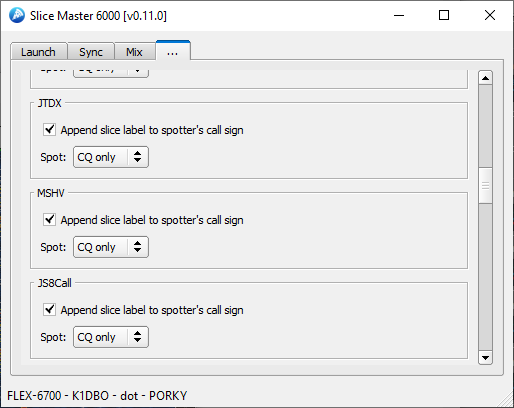
เนื่องจาก MSHV เป็นแหล่งข้อมูลสปอตเช่นกัน แผงการตั้งค่าจึงมีตัวเลือก 'ผนวกป้ายสไลซ์เข้ากับสัญญาณเรียกของผู้ตรวจสอบ' รวมถึงการกรองจุดพื้นฐาน ดูหัวข้อ CW Skimmer สำหรับคำอธิบายโดยละเอียดเพิ่มเติมของตัวเลือกเหล่านี้
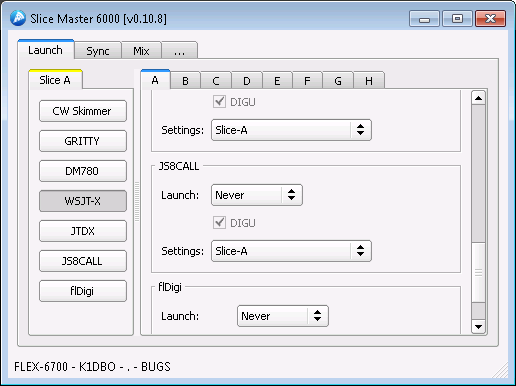
JS8Call รองรับโฟลเดอร์การตั้งค่าหลายโฟลเดอร์ หากต้องการเรียกใช้ JS8Call หลายอินสแตนซ์ จำเป็นต้องเลือกโฟลเดอร์การตั้งค่าที่แตกต่างกันสำหรับแต่ละอินสแตนซ์ ตามค่าเริ่มต้น Slice Master 6000 จะมีโฟลเดอร์การตั้งค่าสำหรับแต่ละชิ้น แต่การสร้างสิ่งใหม่นั้นง่ายพอหากคุณต้องการ เลือกการตั้งค่า <ใหม่> จากเมนูแบบเลื่อนลงและเปลี่ยนชื่อเป็นสิ่งที่คุณต้องการ อย่าลืมกดปุ่ม Enter เมื่อคุณตั้งชื่อโฟลเดอร์การตั้งค่าใหม่เสร็จแล้ว
นอกเหนือจากความชอบส่วนบุคคลและการเปลี่ยนโหมดการทำงานแล้ว คุณยังไม่จำเป็นต้องปรับการตั้งค่าในกล่องโต้ตอบการตั้งค่า JS8Call หากคุณลองดูที่นั่น คุณอาจแปลกใจที่พบว่า Rig ได้รับการตั้งค่าเป็น 'Ham Radio Deluxe' นี่คือการตั้งค่าที่ถูกต้อง เซิร์ฟเวอร์เครือข่ายที่ระบุเป็นของ Slice Master ไม่จำเป็นต้องเปลี่ยนการตั้งค่าเหล่านี้
เพื่อให้ JS8Call เปิดใช้งาน สไลซ์จะต้องมีช่องเสียง DAX ที่เลือกไว้ และช่องนั้นจะต้องเปิดใช้งานในแผงควบคุม SmartSDR DAX
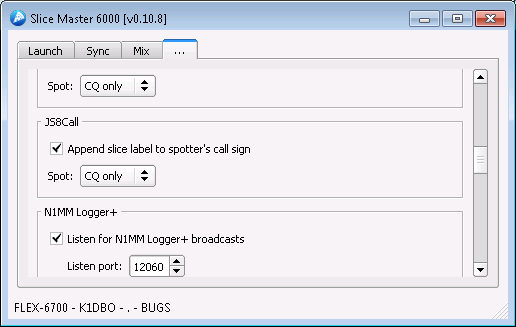
เนื่องจาก JS8Call ยังเป็นแหล่งข้อมูลสปอต แผงการตั้งค่าจึงมีตัวเลือก 'ผนวกป้ายสไลซ์เข้ากับสัญญาณเรียกของผู้ตรวจสอบ' รวมถึงการกรองจุดพื้นฐาน ดูหัวข้อ CW Skimmer สำหรับคำอธิบายโดยละเอียดเพิ่มเติมของตัวเลือกเหล่านี้
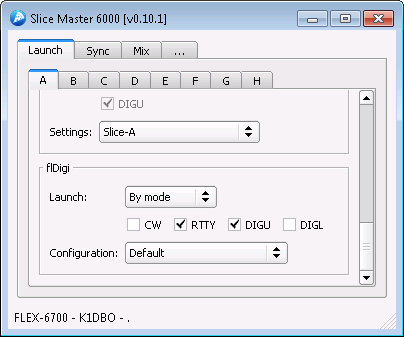
FlDigi รองรับหลายอินสแตนซ์และอินสแตนซ์เหล่านี้สามารถแชร์การกำหนดค่าได้ คุณสามารถใช้การกำหนดค่าเริ่มต้นหรือสร้างการกำหนดค่าใหม่สำหรับแต่ละโหมดได้ตามต้องการ หากต้องการสร้างการกำหนดค่าใหม่ ให้เลือกตัวเลือก <ใหม่> จากเมนูแบบเลื่อนลงการกำหนดค่า จากนั้นป้อนชื่อสำหรับการกำหนดค่าใหม่แล้วกด Enter
เพื่อให้ DM780 เริ่มทำงาน ชิ้นนั้นจะต้องมีช่องเสียง DAX ที่เลือกไว้ และช่องนั้นจะต้องเปิดใช้งานในแผงควบคุม SmartSDR DAX
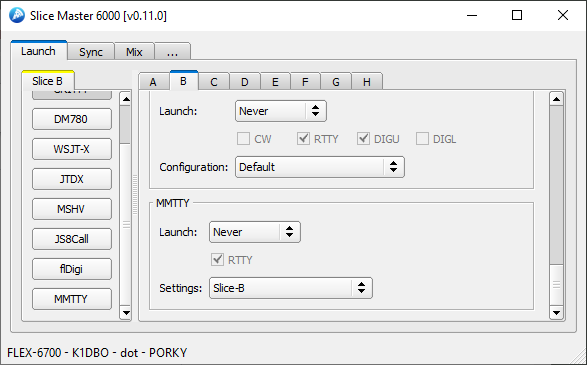
MMTTY รองรับหลายอินสแตนซ์ แต่ละอินสแตนซ์ต้องใช้ชุดการตั้งค่าที่แตกต่างกัน ตามค่าเริ่มต้น Slice Master 6000 จะมีโฟลเดอร์การตั้งค่าสำหรับแต่ละชิ้น แต่การสร้างสิ่งใหม่นั้นง่ายพอหากคุณต้องการ เลือกการตั้งค่า <ใหม่> จากเมนูแบบเลื่อนลงและเปลี่ยนชื่อเป็นสิ่งที่คุณต้องการ อย่าลืมกดปุ่ม Enter เมื่อคุณตั้งชื่อโฟลเดอร์การตั้งค่าใหม่เสร็จแล้ว
เพื่อให้ MMTTY ปรากฏบนเมนูเรียกใช้งาน ต้องจัดสรรพอร์ต COM หนึ่งพอร์ตขึ้นไปใน SSDR CAT เพื่อใช้งานโดย Slice Master 6000 ในการเปิดใช้งาน MMTTY ต้องมีพอร์ตเหล่านี้อย่างน้อยหนึ่งพอร์ตที่พร้อมใช้งาน
ดูส่วนพอร์ต COM ใต้การตั้งค่าสำหรับรายละเอียดเพิ่มเติม
แท็บซิงค์ให้คุณเลือกว่าสไลซ์โต้ตอบกันและโปรแกรมอื่นๆ อย่างไร
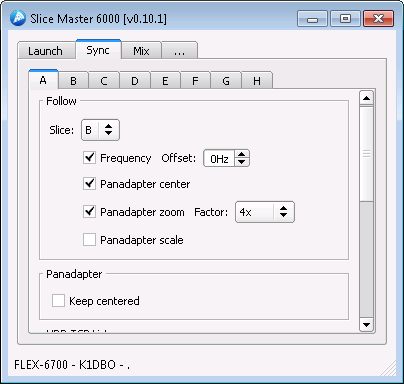
แต่ละชิ้นรองรับตัวเลือก "ติดตาม" ตัวเลือกนี้ใช้เพื่อทำให้ความถี่ของชิ้นหนึ่งเป็นไปตามความถี่ของชิ้นอื่น ดังนั้น หากตั้งค่าชิ้น B ตามชิ้น A เมื่อใดก็ตามที่ชิ้น A เปลี่ยนความถี่ ชิ้น B จะตามมาด้วยการเปลี่ยนความถี่ หากคุณต้องการให้ชิ้น A และชิ้น B มีความถี่เท่ากันเสมอ คุณจะต้องบอกให้ชิ้น A ติดตามชิ้น B และชิ้น B ตามชิ้น A มิฉะนั้น การย้ายชิ้น B จะไม่ทำให้ชิ้น A เคลื่อนที่ หากคุณต้องการให้สไลซ์ B ตามมาใกล้กับสไลซ์ A แต่ไม่ตรงกันทุกประการ คุณสามารถระบุค่าในฟิลด์ออฟเซ็ตได้
การเลือก 'Panadapter Center' จะทำให้ความถี่ศูนย์กลางของ panadapter ของสไลซ์เปลี่ยนแปลงเมื่อใดก็ตามที่ความถี่กลางของ panadapter ของสไลซ์ที่ตามมาเปลี่ยนแปลง
'การซูม Panadapter' จะทำให้แบนด์วิธการแสดงผลของ panadapter ของสไลซ์เป็นไปตามการเปลี่ยนแปลงของแบนด์วิธที่แสดงของสไลซ์ที่ตามมา สามารถใช้ปัจจัยการปรับขนาดได้โดยการตั้งค่าตัวเลือกปัจจัย
'สเกล Panadapter' จะทำให้สเกลแนวตั้งของ panadapter ของสไลซ์เป็นไปตามสเกลแนวตั้งของสไลซ์ที่ตามมา
การเลือก 'ให้อยู่ตรงกลาง' จะทำให้ panadapter ของสไลซ์ถูกสร้างใหม่ภายใต้ความถี่ของสไลซ์

Ham Radio Deluxe กำหนดโปรโตคอล TCP สำหรับการส่งข้อมูลการควบคุมวิทยุไปยังไคลเอนต์ เช่น DM780 หรือ HRD Logbook ทำเครื่องหมายที่ช่องเปิดใช้งานในกลุ่ม HRD TCP Listener และไม่จำเป็นต้องเรียกใช้ส่วนประกอบ Rig Control ของ Ham Radio Deluxe แต่ไคลเอ็นต์สามารถเชื่อมต่อกับสไลซ์ใดก็ได้ผ่าน HRD TCP Listener ของ Slice Master 6000 มี Listener แยกไว้สำหรับแต่ละชิ้น
การตั้งค่า 'On MOX' ช่วยให้คุณสามารถควบคุมการทำงานของสไลซ์เมื่อโปรแกรมที่เชื่อมต่อใช้งานเครื่องส่งสัญญาณ เมื่อทำงานกับโปรแกรม Digimode สิ่งสำคัญคือต้องแน่ใจว่าได้เปิดใช้งานฟังก์ชัน DAX แล้ว การตั้งค่าตัวเลือกนี้เป็น 'สลับ DAX On' จะทำให้แน่ใจได้ว่า DAX จะถูกเปิดใช้งานเมื่อจำเป็น แต่ไม่รบกวนสถานะของส่วนอื่นๆ ในทำนองเดียวกัน การเลือก 'สลับ TX Slice' จะทำให้สไลซ์นั้นเป็นสไลซ์ TX ที่ใช้งานอยู่เมื่อมีการร้องขอการส่งเท่านั้น เมื่อการส่งข้อมูลสิ้นสุดลง TX จะกลับสู่สไลซ์ก่อนหน้า
บนแท็บการตั้งค่า
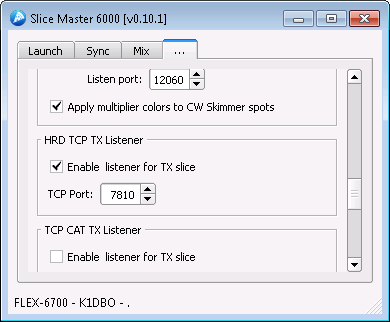
คุณยังจะพบแผง HRD TCP Listener เพื่อเปิดใช้งาน Listener ที่ตามหลังส่วน TX คุณต้องระบุหมายเลขพอร์ตสำหรับ Slice Master เพื่อรับฟัง จากนั้นกำหนดค่าโปรแกรมที่คุณต้องการติดตามคุณ TX Slice เพื่อใช้หมายเลขพอร์ตนั้นเมื่อเชื่อมต่อกับ Slice Master 6000
หากคุณเคยอยากให้ HRD Logbook รองรับมากกว่านี้เมื่อแบ่งเป็นส่วนๆ นี่อาจเป็นคุณสมบัติที่คุณกำลังมองหา
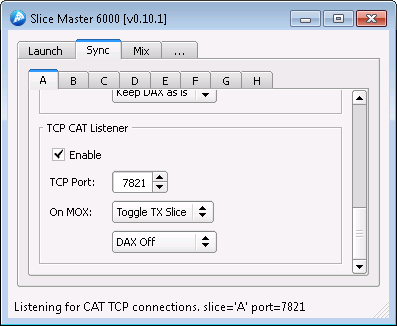
TCP CAT Listener คล้ายกับการสนับสนุน TCP ของ SmartSDR CAT เป็นที่รู้กันว่าทำงานร่วมกับคำจำกัดความของแท่นขุดเจาะ Flex 6xxx ของ hamlib
การตั้งค่า 'On MOX' ช่วยให้คุณสามารถควบคุมการทำงานของสไลซ์เมื่อโปรแกรมที่เชื่อมต่อใช้งานเครื่องส่งสัญญาณ เมื่อทำงานกับโปรแกรม Digimode สิ่งสำคัญคือต้องแน่ใจว่าได้เปิดใช้งานฟังก์ชัน DAX แล้ว การตั้งค่าตัวเลือกนี้เป็น 'สลับ DAX On' จะทำให้แน่ใจได้ว่า DAX จะถูกเปิดใช้งานเมื่อจำเป็น แต่ไม่รบกวนสถานะของส่วนอื่นๆ ในทำนองเดียวกัน การเลือก 'สลับ TX Slice' จะทำให้สไลซ์นั้นเป็นสไลซ์ TX ที่ใช้งานอยู่เมื่อมีการร้องขอการส่งเท่านั้น เมื่อการส่งข้อมูลสิ้นสุดลง TX จะกลับสู่สไลซ์ก่อนหน้า
บนแท็บการตั้งค่า มีตัวเลือกสำหรับ TCP CAT TX Listener

ที่จะตามหลังส่วน TX คุณต้องระบุหมายเลขพอร์ตสำหรับ Slice Master เพื่อรับฟัง จากนั้นกำหนดค่าโปรแกรมที่คุณต้องการติดตามคุณ TX Slice เพื่อใช้หมายเลขพอร์ตนั้นเมื่อเชื่อมต่อกับ Slice Master 6000
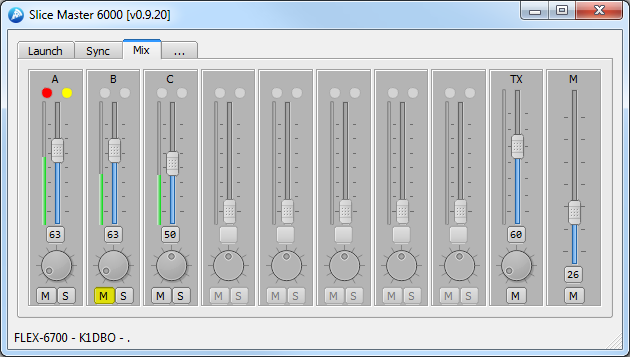
แท็บมิกซ์ช่วยให้คุณควบคุมการตั้งค่าเอาต์พุตเสียงของสไลซ์ทั้งหมดได้อย่างสะดวก แถบเลื่อนแนวตั้งจะปรับเกนของเสียง ในขณะที่ปุ่มปรับการแพน ปุ่มระหว่างปุ่มทั้งสองจะแสดงเกนเสียงปัจจุบัน และสามารถเปิดใช้งานเพื่อรีเซ็ตเกนและเลื่อนไปยังค่าที่ตั้งไว้ล่วงหน้า ปุ่ม 'M' ปิดเสียง จะปิดเสียงสไลซ์ ในขณะที่ปุ่ม 'S' เดี่ยว จะปิดเสียงสไลซ์อื่นๆ ทั้งหมด
หากคุณกดปุ่ม <shift> ค้างไว้ขณะเลือกปุ่มค่าเกนที่ตั้งไว้ล่วงหน้า แทนที่จะคืนค่าเกนและแพนไปยังค่าที่ตั้งไว้ล่วงหน้า ค่าปัจจุบันจะถูกบันทึกเป็นค่าที่ตั้งไว้ล่วงหน้า ดังนั้นครั้งต่อไปที่คุณเลือกปุ่ม เกนและแพนจะถูกคืนค่าเป็นค่าที่บันทึกไว้เหล่านี้
ปุ่มโซโลยังสามารถใช้เพื่อสร้างกลุ่มโซโลได้ เมื่อกดปุ่ม <Ctrl> ค้างไว้ในขณะที่เลือกปุ่ม 'S' ชิ้นนั้นจะถูกเพิ่มไปยังกลุ่มเดี่ยว นี่เป็นวิธีง่ายๆ ในการปิดเสียงทุกอย่าง ยกเว้นส่วนที่เลือก
ส่วนมิกเซอร์ของหน้าการตั้งค่าช่วยให้สามารถปรับแต่งมิกเซอร์ได้ หากคุณต้องการซ่อนชิ้นส่วนที่ไม่ได้ใช้งานหรือเปิดใช้งานการปรับ AGC ให้เลือกตัวเลือกที่เกี่ยวข้องที่นั่น
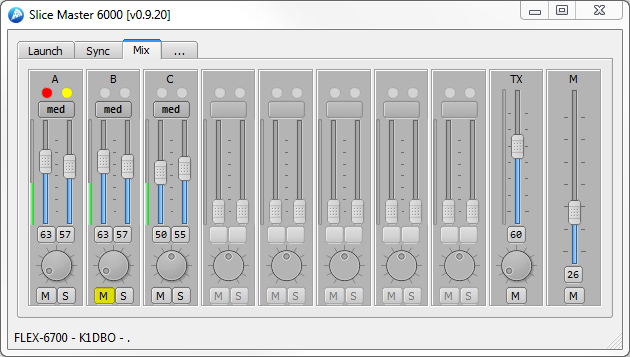
เมื่อเปิดใช้งานการควบคุม AGC แต่ละชิ้นจะมีแถบเลื่อนสองตัว อันหนึ่งสำหรับการขยายเสียงและอีกอันสำหรับเกณฑ์ AGC มีปุ่มสำหรับโหมด AGC มาให้ด้วย ปุ่มตั้งค่าล่วงหน้า AGC ทำงานเหมือนกับปุ่มตั้งค่าล่วงหน้าสำหรับเกนเสียง ยกเว้นว่าจะมีผลกับเกณฑ์ AGC และโหมด AGC เท่านั้น
แท็บการตั้งค่าช่วยให้คุณควบคุมลักษณะเฉพาะของ Slice Master 6000 น้อยลง
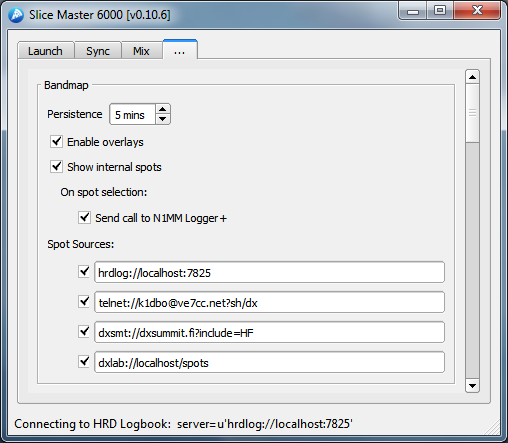
แผง bandmap จะควบคุมการมองเห็น bandmap รวมถึงเนื้อหา เมื่อเลือกตัวเลือก 'เปิดใช้งานการวางซ้อน' Slice Master 6000 จะคอยดูหน้าต่าง panafall ที่เด้งออกมาที่เป็นของ Smart SDR เมื่อพบสิ่งใดสิ่งหนึ่ง มันจะแนบแถบเมนูเข้ากับแถบชื่อเรื่องของ panafall และเริ่มแสดงจุดที่ด้านบนของ panafall รายการในแถบชื่อเรื่องจะควบคุมสิ่งที่เกิดขึ้นเมื่อมีการเลือกจุดบนพานาฟอล
คำว่า "สปอตภายใน" หมายถึงสปอตที่สร้างโดยโปรแกรมที่ Slice Master 6000 เปิดตัว บางครั้งการไม่แสดงจุดเหล่านี้อาจทำงานได้ดีกว่า ตัวอย่างเช่น หากแหล่งสปอตภายนอกตัวใดตัวหนึ่งของคุณเชื่อมต่อกับเซิร์ฟเวอร์เทลเน็ตของ Slice Master 6000 จากนั้นกรองและส่งคืนสปอตไปยัง Slice Master การปิดใช้งานการแสดงสปอตภายในอาจมีประโยชน์
Slice Master 6000 รองรับแหล่งข้อมูลสปอตสามประเภทที่แตกต่างกัน โปรแกรมที่ Slice Master 6000 รู้วิธีจัดการและสามารถสร้างข้อมูลเฉพาะจุดนั้นเป็นโปรแกรมประเภทหนึ่ง คลัสเตอร์ Telnet เป็นกลุ่มที่สอง และอะแดปเตอร์เฉพาะสำหรับโปรแกรมบันทึกของบุคคลที่สามเป็นกลุ่มที่สาม
โปรแกรมที่เปิดตัวภายในมีการตั้งค่าของตัวเองเพื่อควบคุมจุดที่จะถูกส่งไปยังเซิร์ฟเวอร์การรวม สำหรับคลัสเตอร์เทลเน็ต ให้ป้อน URI สำหรับคลัสเตอร์ที่คุณชื่นชอบ ทำตามรูปแบบนี้เพื่อสร้าง URI:
telnet://<callsign>:<password>@<host>:<port>?<initial command>
วงเล็บมุมแสดงถึงฟิลด์ต่างๆ จำเป็นต้องใช้เฉพาะ <host> เท่านั้น แม้ว่าบ่อยครั้งจำเป็นต้องใช้ <port> เช่นกัน
ดังนั้น telnet://[email protected] จะช่วยคุณในการเริ่มต้น (แทนที่ XXXX ด้วยสัญญาณเรียกขานของคุณ ฉันยังใช้ telnet://k1dbo@daphne:7301?sh/dx เพื่อเชื่อมต่อกับอินสแตนซ์ CC User ที่ทำงานบนบริเวณใกล้เคียง โดยคอมพิวเตอร์
หากคุณใช้ DXLabs SpotCollector ให้
dxlab://localhost/spots
พยายาม สีที่ใช้ใน bandmap ถูกกำหนดไว้ใน Spot Collector หาก Spot Collector ไม่ได้ทำงานบนเครื่องคอมพิวเตอร์ คุณต้องเปิดใช้งานเว็บเซิร์ฟเวอร์
DX Summit ให้บริการผ่านเว็บอินเตอร์เฟส Slice Master สามารถอ่านเว็บอินเตอร์เฟสนี้เพื่อเติม bandmap ได้ ใช้
dxsmt://dxsummit.fi
พารามิเตอร์ตัวกรองสามารถส่งผ่านได้เหมือนกับบนเว็บ ใช้เบราว์เซอร์ของคุณเพื่อสร้างตัวกรอง จากนั้นตัดและวาง URL ลงในแหล่งสปอตของ Slice Master แทนที่ 'http' ด้วย 'dxsmt' และเปิดใช้งานแหล่งที่มา
Simple Parks บนแหล่งสปอตอากาศ
pota://api.pota.app
ไม่รองรับตัวเลือกเพิ่มเติม
หากคุณเป็นผู้ใช้ HRD Logbook คุณจะได้รับข้อมูลเพิ่มเติมเกี่ยวกับจุดของคุณโดยการระบุ
hrdlog://localhost
HRD Logbook แตกต่างจากที่อื่นเล็กน้อย มันไม่ได้จัดหาจุด แต่จะ "ระบายสี" จุดจากแหล่งอื่นทั้งภายในและภายนอกแทน หากจุดดังกล่าวปรากฏขึ้นใน bandmap พร้อมข้อความสีเขียว แสดงว่าเป็นประเทศใหม่ ถ้าสีแดงก็ถือเป็นประเทศใหม่สำหรับวง และถ้าเป็นสีน้ำเงิน ก็แสดงว่าเป็น QSO ใหม่สำหรับวง ข้อความสีเทาจะแจ้งให้คุณทราบว่าคุณได้ใช้สัญญาณเรียกขานนั้นกับแบนด์ปัจจุบันแล้ว
โปรดทราบว่าคุณไม่จำเป็นต้องเพิ่มการเชื่อมต่อเทลเน็ตให้กับ CW Skimmers ของคุณ หากเปิดใช้งานโดย Slice Master 6000
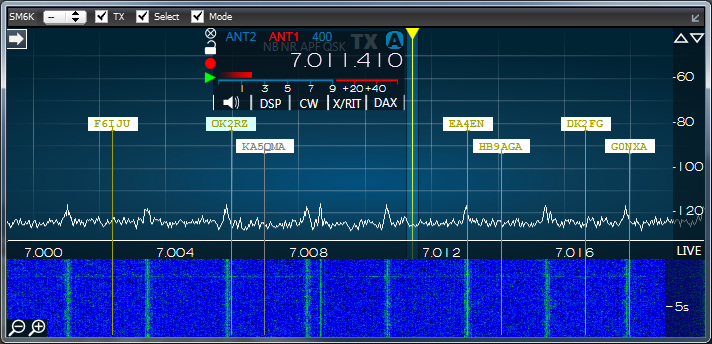
การคลิกสองครั้งที่จุดใดจุดหนึ่งใน bandmap จะย้ายชิ้นส่วนไปยังจุดนั้น แต่ก่อนอื่นต้องเลือกชิ้นก่อน ตามค่าเริ่มต้น ชิ้นที่เลือกจะเป็นชิ้นที่ใช้งานอยู่ ใน SmartSDR จะเป็นอันที่ตกแต่งด้วยสามเหลี่ยมสีเหลือง ในเมนู bandmap ชิ้นที่ใช้งานอยู่จะถูกทำเครื่องหมายด้วย '@' แต่คุณสามารถเลือกสไลซ์ใดก็ได้เพื่อควบคุม แม้แต่สไลซ์ TX หรือสไลซ์ในพานาฟอลอื่น
กล่องกาเครื่องหมายในแถบเมนู bandmap จะกำหนดว่าจะเกิดอะไรขึ้นเมื่อคุณคลิกสองครั้งที่จุดใดจุดหนึ่ง คลิกเพียงครั้งเดียวก็จะแสดงข้อมูลเพิ่มเติมเกี่ยวกับจุดนั้น
ป้ายกำกับ SM6K ถือได้ว่าเป็นที่จับบนโอเวอร์เลย์ bandmap การทราบสิ่งนี้มีประโยชน์ในกรณีที่ bandmap ไม่เชื่อมโยงกับ panafall หรือเชื่อมโยงกับ panafall ที่ไม่ถูกต้อง หากคุณสังเกตเห็นสิ่งแปลก ๆ คุณมีสองทางเลือก ปิดการใช้งานแล้วเปิดใช้งานการซ้อนทับ หรือเพียงแค่หยิบฉลาก SM6K ที่หายไปแล้วลากไปที่ด้านบนของ panafall จากนั้น Slice Master จะเชื่อมโยงพวกมันอีกครั้ง โปรดทราบว่าสิ่งนี้เกิดขึ้นได้ไม่บ่อยนัก แต่ผู้แข่งขันอาจสนใจวิธีที่เร็วที่สุดในการกลับคืนสู่สภาพเดิม
กล่องคำสั่งผสมจะให้คุณเลือกว่าส่วนใดจะได้รับผลกระทบเมื่อมีการคลิกสองครั้งที่จุดจากแผนที่แถบนั้น สไลซ์มีป้ายกำกับตามที่คาดไว้ AH ดังนั้น หากคุณเลือก A จากนั้นดับเบิลคลิกที่จุด ชิ้น A จะเปลี่ยนความถี่เป็นความถี่ของจุดนั้น หากทำเครื่องหมายในช่อง "TX" ชิ้น A ก็จะกลายเป็นชิ้น TX ด้วย หากทำเครื่องหมายในช่อง "เลือก" ชิ้น A ก็จะกลายเป็นชิ้นที่เลือกด้วย (สามเหลี่ยมสีเหลืองใน SSDR) หากทำเครื่องหมายที่ช่อง "โหมด" โหมดของสไลซ์ A จะเปลี่ยนเป็นโหมดที่ระบุโดยจุดนั้น
มีสองรายการพิเศษในกล่องคำสั่งผสมการเลือกสไลซ์: '@' และ 'TX' เมื่อ '@' เป็นสไลซ์ที่เลือก การดำเนินการที่ฉันอธิบายไว้ข้างต้นจะส่งผลต่อสไลซ์ที่เลือกในปัจจุบันใน SSDR ในทำนองเดียวกัน เมื่อ 'TX' เป็นสไลซ์ที่เลือก การดำเนินการที่อธิบายไว้ข้างต้นจะส่งผลต่อสไลซ์ TX ของ SSDR
ในกรณีที่คุณต้องการเอามันออกไป ปุ่มกลมเล็กๆ ทางด้านขวาของแถบเมนูจะซ่อนและแสดงจุดต่างๆ
โปรดทราบว่าการซ้อนหน้าต่างทับหน้าต่างอีกบานถือเป็นเรื่องยุ่งยาก คุณควรคาดหวังว่าจะได้เห็นปัญหาเล็กๆ น้อยๆ บางอย่าง
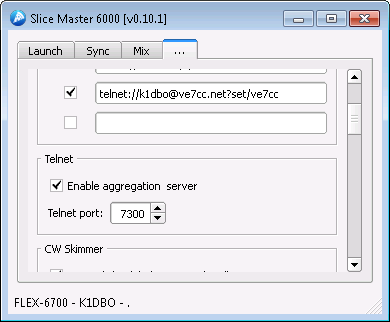
เปิดใช้งานเซิร์ฟเวอร์การรวม Telnet หากคุณต้องการให้โปรแกรมบันทึกหรือไคลเอ็นต์ Telnet คลัสเตอร์รับจุดที่พบโดย CW Skimmer หรือแหล่งที่มาที่ได้รับการจัดการ Slice Master 6000 อื่นๆ โปรแกรมบันทึกหรือไคลเอ็นต์เทลเน็ตของคุณควรเชื่อมต่อกับเซิร์ฟเวอร์การรวมบน 'พอร์ต Telnet' ซึ่งช่วยลดความจำเป็นในการรีสตาร์ทหรือกำหนดค่าไคลเอ็นต์เทลเน็ตของคุณใหม่ทุกครั้งที่ CW Skimmer เริ่มต้นหรือหยุด นอกจากนี้ยังช่วยให้สามารถเข้าถึงจุดที่ไม่สามารถใช้งานได้ตามปกติผ่านการเชื่อมต่อเทลเน็ต เช่น จุดที่มาจาก WSJT-X
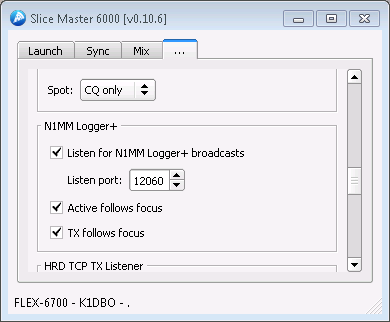
ผู้ใช้ N1MM Logger+ สามารถออกอากาศตัวคูณของตนไปยัง Slice Master 6000 ได้ โดยค่าเริ่มต้นของ Slice Master 6000 คือการฟังบนพอร์ตออกอากาศเริ่มต้นของ N1MM 12060 คุณเพียงแค่ต้องเปิดใช้งานการออกอากาศในกล่องโต้ตอบ N1MM Logger+ Configurer ดูเอกสาร N1MM Logger+ สำหรับข้อมูลเพิ่มเติม
โปรดทราบว่าตัวเลือกจะยอมรับแพ็กเก็ตจากโปรแกรมใดๆ ที่ส่งแพ็กเก็ตในรูปแบบการออกอากาศ N1MM+ Logger32 ไม่เพียงแต่สามารถส่งแพ็คเก็ตการออกอากาศสไตล์ N1MM+ เท่านั้น แต่ยังรวมข้อมูลสีเพิ่มเติมอีกด้วย
Slice Master 6000 ยังสามารถซิงค์ Slice ที่ใช้งานอยู่หรือ TX Slice ของคุณกับวิทยุ "โฟกัส" ใน N1MM+
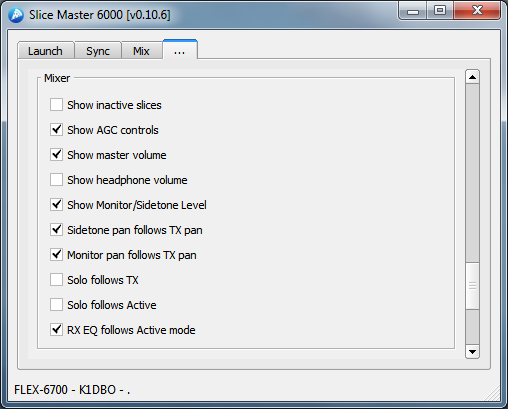
ส่วนมิกเซอร์ของแท็บการตั้งค่าช่วยให้คุณควบคุมการมองเห็นของตัวควบคุมระดับเสียงหลักและตัวควบคุมระดับเสียงของหูฟัง โปรดทราบว่าเมื่อใช้งานด้วยเสียง "REMOTE" ที่เลือกใน SmartSDR ตัวควบคุมระดับเสียงหลักจะไม่ทำงาน นี่เป็นข้อจำกัดของ SmartSDR เนื่องจากจะมอบการควบคุมให้กับคอมพิวเตอร์ในระบบ สามารถซ่อนการควบคุมสำหรับส่วนที่ไม่ได้ใช้งานและควบคุมเพิ่มเติมเพื่อปรับพารามิเตอร์ AGC และเปิดใช้งานได้
มิกเซอร์ยังสามารถปรับให้เข้ากับการตั้งค่าการทำงานของคุณได้แบบไดนามิก หากคุณสนใจที่จะฟังเสียงจากสไลซ์ที่เลือกและสไลซ์ TX อย่างใดอย่างหนึ่ง (หรือทั้งสองอย่าง) การเลือกตัวเลือก 'โซโล' ที่เกี่ยวข้องจะเป็นการเปิดใช้งานคุณสมบัตินี้
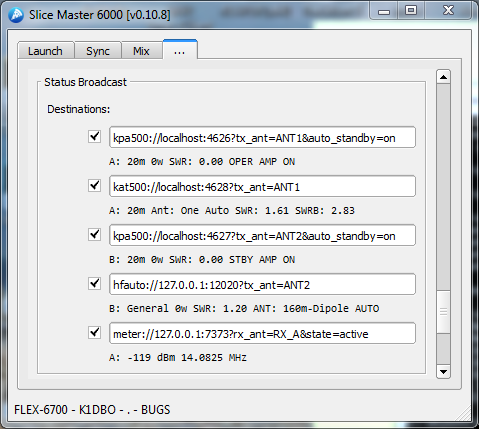
ส่วนสถานะการออกอากาศของแท็บการตั้งค่าเป็นวิธีในการเผยแพร่ข้อมูลไปยังโปรแกรมหรือบริการอื่น ๆ เช่นเดียวกับแหล่งที่มาเฉพาะ การออกอากาศเหล่านี้ระบุด้วย URI
<protocol>://<login>:<password>@<host>:<port>?<conditions>
โดยทั่วไป ระบุรูปแบบของข้อความออกอากาศและเป้าหมายที่ต้องการ ต่างจาก และ องค์ประกอบของ URL ตรงที่ และ ไม่ค่อยจำเป็น มีแนวโน้มที่จะระบุว่าจะออกอากาศเมื่อใดและอย่างไร
โปรโตคอลต่อไปนี้:
และเงื่อนไขดังต่อไปนี้:
ได้รับการสนับสนุน
หากมีการระบุหลายคำสั่ง จะต้องคั่นด้วยเครื่องหมายแอมเพอร์แซนด์และต้องตรงตามเงื่อนไข หากมีการระบุค่าหลายค่าสำหรับคำสั่งหนึ่งๆ จะต้องตรงกันเพียงค่าเดียวเท่านั้น
โปรโตคอล kpa500 ได้รับการออกแบบมาเพื่อทำงานร่วมกับโปรแกรมระยะไกล KPA500 ของ Elecraft โปรดทราบว่านี่ไม่เหมือนกับ KPA500 Utility ของ Elecraft
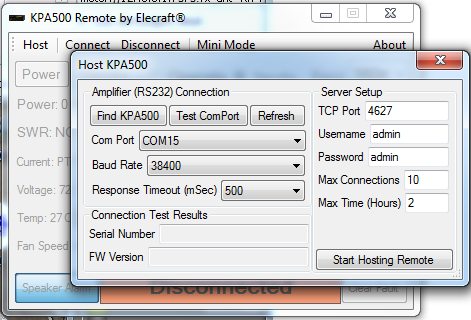
พอร์ต ชื่อผู้ใช้ และรหัสผ่านใน Broadcast URI จะต้องตรงกับการตั้งค่าในโปรแกรมระยะไกล KPA500 และแน่นอนว่า โปรแกรมระยะไกลจะต้องทำงานอยู่
รองรับเงื่อนไขที่สนใจสองเงื่อนไข: - tx_ant= และ - auto_standby=on
คำสั่ง 'tx_ant' ช่วยให้คุณระบุพอร์ตเสาอากาศ Flex ที่จะเชื่อมต่อกับ KPA500 ของคุณ เมื่อใดก็ตามที่สไลซ์ถูกตั้งค่าให้ส่งสัญญาณบนพอร์ตเสาอากาศนั้น Slice Master 6000 จะรับประกันว่า KPA500 จะถูกตั้งค่าเป็นแบนด์ที่ถูกต้องสำหรับสไลซ์นั้น
หากตั้งค่าเงื่อนไข 'auto_standby' Slice Master 6000 จะสลับ KPA500 ระหว่างโหมด Operate และ Standby โดยอัตโนมัติ ขึ้นอยู่กับว่า tx_ant ที่กำหนดนั้นเป็นเสาอากาศ TX ที่ใช้งานอยู่ในปัจจุบันหรือไม่
โปรโตคอล kat500 ได้รับการออกแบบมาเพื่อทำงานร่วมกับโปรแกรมระยะไกล KAT500 ของ Elecraft โปรดทราบว่าไม่เหมือนกับ KAT500 Utility
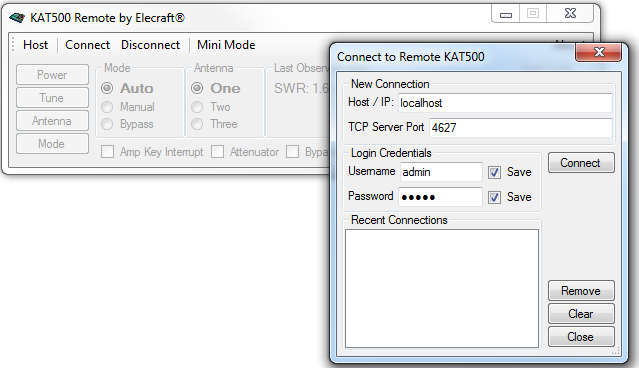
พอร์ต ชื่อผู้ใช้ และรหัสผ่านใน Broadcast URI จะต้องตรงกับการตั้งค่าในโปรแกรมระยะไกล KAT500 และแน่นอนว่า โปรแกรมระยะไกลจะต้องทำงานอยู่
เช่นเดียวกับโปรโตคอล kpa500 คำสั่ง 'tx_ant' ใช้เพื่อเชื่อมโยงการออกอากาศกับพอร์ตเสาอากาศที่เชื่อมต่อกับ KAT 500 โปรดทราบว่าโปรแกรมระยะไกล Elecraft KAT500 ไม่ยอมรับข้อมูลย่านความถี่หรือความถี่ผ่านการเชื่อมต่อเครือข่าย ดังนั้นโปรโตคอลนี้จึงเป็น "สถานะเท่านั้น" ในตอนนี้
โปรโตคอล hfauto ได้รับการออกแบบมาเพื่อทำงานร่วมกับแอป HF-Auto จากซอฟต์แวร์ W1TR
ชื่อผู้ใช้และรหัสผ่านไม่ได้ใช้ หากการกำหนดค่าการควบคุมเครือข่ายระยะไกลของแอป HF-Auto ไม่ได้รับการแก้ไข พอร์ต 12020 ควรใช้งานได้ แอพ HF-Auto มีตัวเลือกมากมายสำหรับการควบคุมระยะไกลผ่านการออกอากาศผ่านเครือข่าย โปรดอ่านเอกสารที่มาพร้อมกับแอป HF-Auto เพื่อดูรายละเอียดทั้งหมด
ตั้งค่าเงื่อนไข 'tx_ant' เป็นพอร์ตเสาอากาศที่ใช้โดย HF-Auto ของคุณ จากนั้น HF-Auto จะได้รับการแจ้งเตือนล่วงหน้าเกี่ยวกับการเปลี่ยนแปลงความถี่ และในกรณีส่วนใหญ่ จะได้รับการปรับให้เป็นความถี่ที่ถูกต้องก่อนที่คุณจะส่งสัญญาณ
โปรโตคอล radioinfo ใช้งานแพ็กเก็ต radioinfo ที่กำหนดโดย N1MM+ โปรแกรมอื่นๆ จำนวนมากสามารถใช้แพ็กเก็ตเหล่านี้เพื่อรับทราบสถานะปัจจุบันของสไลซ์ Flex ของคุณ
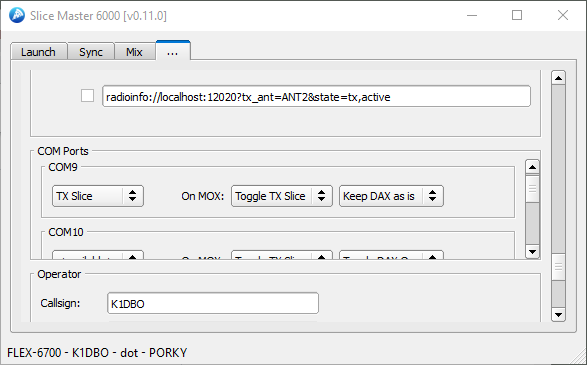
Slice Master 6000 สามารถควบคุมและกำหนดพอร์ต COM ให้กับโปรแกรมที่เปิดตัวโดยอัตโนมัติซึ่งไม่ได้ให้การควบคุมแท่นขุดเจาะที่ใช้เครือข่าย พอร์ต COM เหล่านี้ยังสามารถกำหนดด้วยตนเองให้กับโปรแกรมที่ Slice Master 6000 ไม่เปิดตัว ดังนั้นการเปิด TX ของ Slice Master ตามความสามารถของผู้ฟังในการบันทึกโปรแกรมที่ต้องใช้พอร์ต COM สำหรับการควบคุมแท่นขุดเจาะ
พอร์ต COM เหล่านี้ยืมมาจาก SSDR CAT และจำเป็นต้องจัดสรรไว้ล่วงหน้าที่นั่น จุดเริ่มต้นที่ดีจะเป็นหนึ่งพอร์ต com สำหรับแต่ละชิ้นที่สนับสนุนโดยวิทยุของคุณ มากขึ้นถ้าคุณวางแผนที่จะจัดสรรหนึ่งรายการให้กับโปรแกรมการบันทึกด้วยตนเอง
เมื่อสร้างพอร์ต COM สำหรับ Slice Master 6000 ใน SSDR CAT ชื่อของพอร์ตจะต้องเริ่มต้นด้วย 'SM6K-' และประเภทพอร์ตจะต้องตั้งค่าเป็นอนุกรมดังที่แสดงด้านล่าง Slice Master จะเพิกเฉยต่อการตั้งค่า CAT SSDR ที่เหลือ แต่ให้การควบคุมเพิ่มเติมที่นี่
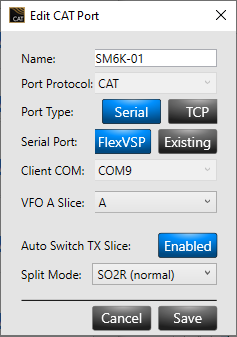
เมื่อคุณสร้างพอร์ต COM ของคุณใน SSDR แล้วคุณต้องปิด SSDR CAT และรีสตาร์ท Slice Master การรีสตาร์ท SSDR CAT เป็นสิ่งจำเป็นเฉพาะในกรณีที่คุณใช้พอร์ตที่ไม่ใช่ SM6K COM เพื่อวัตถุประสงค์อื่น
โปรดทราบว่าต้องเริ่มต้น Slice Master ก่อนที่ SSDR CAT สำหรับพอร์ต SM6K ที่จะใช้
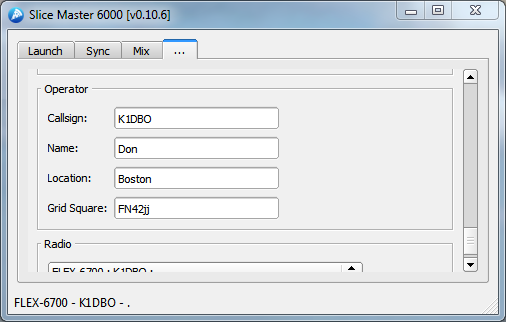
ส่วนผู้ประกอบการของแท็บการตั้งค่าให้คุณอธิบายด้านส่วนบุคคลของสถานีของคุณ แอปพลิเคชันของบุคคลที่สามจำนวนมากต้องการข้อมูลนี้ หากคุณให้ไว้ที่นี่ Slice Master 6000 จะตั้งค่าให้คุณในการกำหนดค่าของโปรแกรมที่เปิดตัว
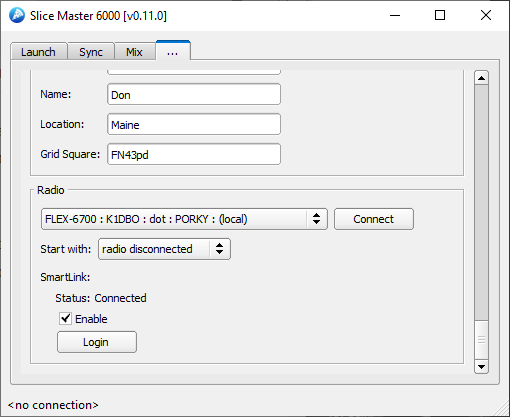
ส่วนวิทยุใช้เพื่อเลือกวิทยุที่คุณต้องการใช้กับ Slice Master วิทยุที่มีอยู่จะปรากฏในรายการทางด้านซ้ายของปุ่มเชื่อมต่อ เมื่อมีการเลือกปุ่มเชื่อมต่อเพื่อสร้างการเชื่อมต่อ
Slice Master จะตรวจสอบตัวเลือกเหล่านี้เมื่อเริ่มต้นเพื่อพิจารณาว่าควรทำการเชื่อมต่ออัตโนมัติหรือไม่ โดยค่าเริ่มต้น Slice Master จะเริ่มต้นด้วยวิทยุแรกที่ค้นพบ ทางเลือกจะเริ่มต้นด้วยวิทยุสุดท้ายที่จะเชื่อมต่อหรือไม่มีการเชื่อมต่อเลย
หากคุณต้องการเลือกวิทยุ SmartLink ที่เข้าถึงได้และไม่ได้ลงชื่อเข้าใช้เซิร์ฟเวอร์ SmartLink ให้กดปุ่มเข้าสู่ระบบเพื่อแสดงกล่องโต้ตอบ Loing SmartLink
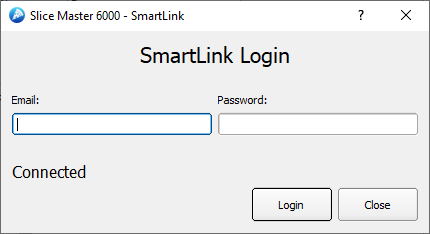
ป้อนข้อมูลรับรอง SmartLink ของคุณและกดปุ่มเข้าสู่ระบบ เมื่อข้อมูลรับรองของคุณได้รับการยอมรับสถานะจะเปลี่ยนจาก 'การอนุญาตที่จำเป็น' เป็น 'เชื่อมต่อ'
เมื่อเริ่มต้น Slice Master 6000 จากหน้าต่าง CMD หรือตัวเลือกทางลัดสามารถระบุเพื่อปรับแต่งพฤติกรรม สำหรับตัวเลือกการทำงานปกติมักไม่จำเป็นต้องใช้ เมื่อพวกเขาระบุว่าพวกเขาจะเป็นสิ่งที่จำเป็นทั้งหมด ยกเว้นตัวเลือกการบันทึกการเปลี่ยนแปลงการกำหนดค่าที่ร้องขอโดยตัวเลือกจะคงอยู่
--log-level LOG_LEVEL [LOG_LEVEL ...]
additional logging options
--log-preset PRESET
select a logging preset from the config file
--window-width WIDTH
width in pixels of main window
--window-height HEIGHT
height in pixels of main window
--window-x X
x position of main window
--window-y Y
y position of main window
--window-minimized BOOL
start main window minimized
--bandmap-text-scale SCALE
scale factor (percent) for callsigns in the bandmap
overlay
--bandmap-persistence MINUTES
spot will be removed from the bandmap after MINUTES
from the last update
--bandmap-stick-color COLOR
change the COLOR of the stick for all spots
--bandmap-max-sources MAX
maximum number of spot source (10 or fewer)
--fix-truncated-win10-audio-device-names BOOL
fix truncated audio device names on Win10
--skimmer-launch-delay DELAY
time in seconds to wait between launching CW Skimmer
instances
--skimmer-connect-delay DELAY
time in seconds to wait before connecting to a CW
Skimmer instance
--radio-filter FILTER
FILTER is a string to choose among multiple radios
at start up. Like filter.txt.
--radio RADIO
IP Address of the radio to connect to. For
use on a routed VPN only.
--station STATION
Name of Multi-Flex station to bind to.
ในบางครั้ง CW Skimmer จะไม่เริ่มต้นอย่างถูกต้องและแสดงกล่องโต้ตอบ "การละเมิดการเข้าถึง" เมื่อสิ่งนี้เกิดขึ้นคุณสามารถปิด CW Skimmer ได้โดยเลือกแท็บสำหรับชิ้นและเลือก 'Never' เป็นตัวเลือกการเปิดตัว จากนั้นลองรีสตาร์ทโดยเลือก 'CW เท่านั้น' หรือ 'เมื่อใช้งาน'
หากอินสแตนซ์ CW Skimmer ไม่ปรากฏเมื่อคุณคิดว่าควรตรวจสอบว่าตัวรับสัญญาณชิ้นทำงานอยู่ (มองเห็นได้ที่ไหนสักแห่งใน SmartSDR) และตั้งค่าเป็นโหมด CW หากเลือก 'CW เท่านั้น' เป็นตัวเลือกการเปิดตัว ตรวจสอบให้แน่ใจว่า Panadapter ที่มีชิ้นมีช่อง Daxiq ที่เลือก เมื่อพยายามรีสตาร์ท CW Skimmer ตามที่อธิบายไว้ข้างต้นให้จับตาดูเส้นสถานะของ Slice Master 6000 มีการรายงานข้อผิดพลาดเริ่มต้นจำนวนมากที่นั่น
หาก Slice Master 6000 เสียชีวิตที่ไม่คาดคิดมันอาจไม่ได้ทำความสะอาดหลังจากตัวเองและปล่อยให้โปรแกรมของบุคคลที่สามทำงานอยู่ หากสิ่งนี้เกิดขึ้นหรือโปรแกรมของบุคคลที่สามอาจมีปัญหาในการระบุอีกครั้ง การฆ่าโปรแกรมเหล่านี้จากเมนูของพวกเขาหรือจากผู้จัดการงานมักจะช่วยได้ สิ่งนี้สามารถนำไปใช้กับโปรแกรมที่เปิดตัวโปรแกรมอื่น ๆ Omnirig บางครั้งผู้กระทำผิด
บางครั้งคุณจำเป็นต้องรีบูตทุกอย่างจริงๆ หากทุกอย่างดูเหมือนว่าจะทำงานได้อย่างถูกต้อง แต่ CW Skimmer เปิดตัวด้วยอุปกรณ์ 'สัญญาณ I/O' ที่ไม่ถูกต้องในการตั้งค่าก่อนอื่นลองรีสตาร์ทแผงควบคุม DAX แต่ถ้านั่นไม่ได้แก้ไขให้รีบูต
หาก Slice Master 6000 ไม่สามารถเชื่อมต่อกับวิทยุของคุณได้อาจเป็นปัญหาการกำหนดค่าไฟร์วอลล์ ครั้งแรกที่คุณเรียกใช้ Slice Master 6000 Windows จะขอให้คุณอนุญาตให้ใช้ Slice Master Prension ให้ใช้เครือข่ายของคุณ หากคุณปฏิเสธ Slice Master จะไม่สามารถเชื่อมต่อกับวิทยุของคุณได้
Slice Master 6000 ได้แสดงรายการตัวเลือกการเปิดตัวโดยดูที่คอมพิวเตอร์ของคุณเพื่อดูว่าโปรแกรมที่รองรับได้รับการติดตั้ง หากคุณติดตั้งโปรแกรมที่รองรับทุกที่นอกเหนือจากตำแหน่งการติดตั้งเริ่มต้น Slice Master 6000 จะไม่สามารถค้นหาได้และจะไม่แสดงตัวเลือกการเปิดตัวสำหรับมัน
คุณสามารถแก้ไขปัญหานี้ได้ด้วยการแก้ไข Slice Master 6000 ของ config.ini ด้วยตนเองเพื่อระบุตำแหน่งจริงของโปรแกรมที่รองรับ ไฟล์ config.ini อยู่ใน
C:Users<your user name>AppDataLocalK1DBOslice-master
Notepad หรือโปรแกรมแก้ไขข้อความธรรมดาอื่น ๆ ควรทำงาน
รายงานข้อผิดพลาดได้รับการต้อนรับและสนับสนุน กรุณาส่งรายงานทั้งหมดไปที่ [email protected] หากต้องการรับก่อนเกมโปรดตรวจสอบให้แน่ใจว่าคุณมี Slice Master 6000 เวอร์ชันล่าสุดจาก
https://github.com/K1DBO/slice-master-6000/releases
และรีบูตทั้งคอมพิวเตอร์และวิทยุของคุณจากนั้นยืนยันว่าปัญหายังคงมีอยู่ การส่งไฟล์ซิปของไฟล์บันทึกต้นแบบชิ้นของคุณพร้อมกับรายงานสามารถประหยัดเวลาได้ เพียงแค่นำทางไป
C:Users<your user name>AppDataLocalK1DBO
จากนั้นคลิกขวาที่ Slice-Master แล้วเลือก 'SEND ไปยังโฟลเดอร์ Pressed (ซิป)' สิ่งนี้จะสร้างไฟล์ zip ที่คุณสามารถแนบไปกับอีเมลของคุณ